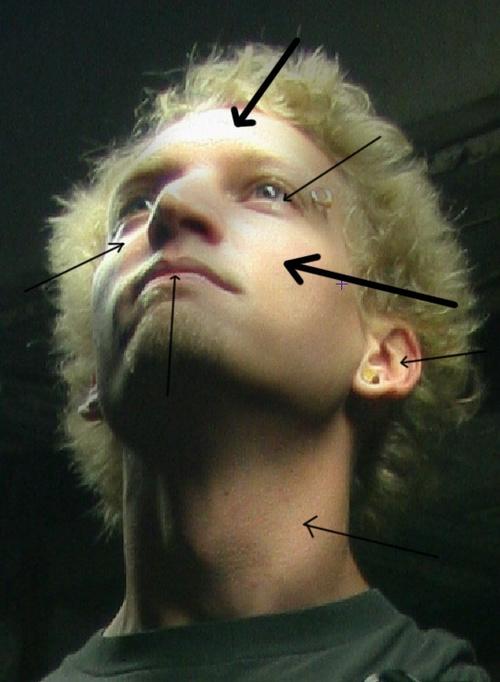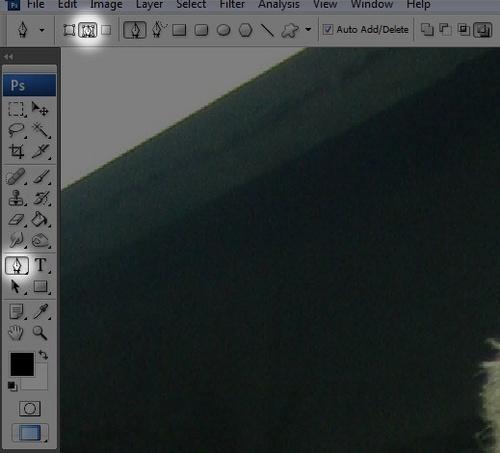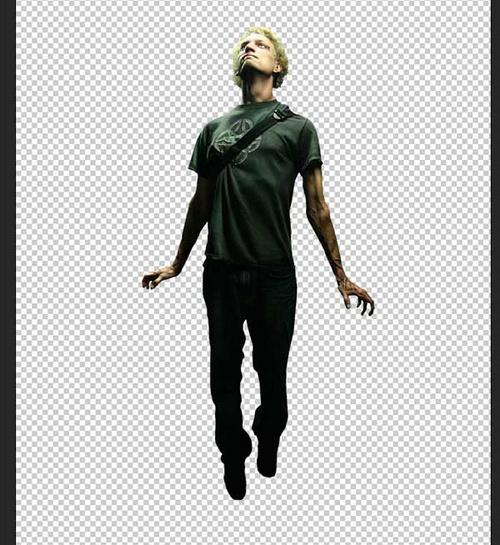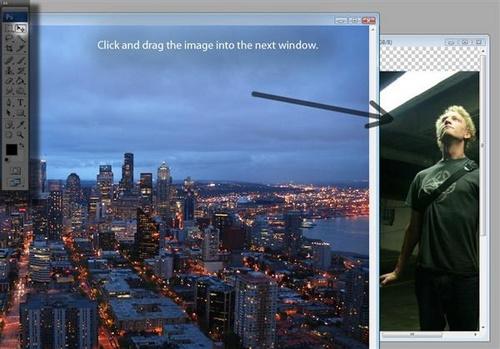一飞冲天 Photoshop合成飞天火焰人教程 |
||||
|
第三步:突出的亮点 选择减淡工具,把脸部有光的地方在加强一下 。(图05)
第四步:创建路径 选择钢笔工具,选择“路径” 。(图06)
放大图像,慢慢的勾出来 。(图07)
勾完后就按CTRL+回车,然后在复制出图层,CTRL+J 。(图08、09)
第五步:打开背景(图10)
第六步:打开火焰图片(图11、12)
|
|
技术文章快速查找
|
|
|
相关下载
|
|
|
在线教程导航
|
|
||||||||||||||||||||||||||||||||||||||||||||||||||||||||||||||||||